我们生活在互联网时代,因为它占据了我们生活方式的很大一部分。日常工作的主要需求在某种程度上取决于我们周围的互联网。
当我们从一个地方移到另一个地方(例如咖啡店,酒店,地铁站等)时,他们为我们提供了免费的WiFi,从而在您的Windows中提供了无数的WiFi网络。在将一个网络切换到另一个网络时,我们通常需要忘记先前的WiFi密码。
查找已保存的WiFi密码背后还有许多其他原因。如果您正在寻找在Windows 10上查找保存的WiFi密码的方法,那么您来对地方了。
我们将引导您逐步了解如何在Windows 10、8或7上查找WiFi密码。
为什么需要查找保存的Wifi密码?
如果我们知道活动WiFi的已保存密码,则有某些优势。因此,我们将讨论一些重要的应用程序,以找到我们日常生活中保存的WiFi密码。
- 我们可以将密码与使用同一WiFi网络的其他计算机和设备一起使用。
- 我们可以在任何紧急情况下使用它,以便我们可以使用保存的密码重新连接WiFi网络。
- 另外,如果需要,我们可以与他人共享密码。
- 我们可以轻松地在网络之间切换,而不必担心丢失已保存的密码。
- 我们可以使用以下方法导入网络详细信息,包括密码和SSID。
如何在Windows 10上查找已保存的WiFi密码
在Windows 10或8甚至Windows 7上找到保存的WiFi密码并不是什么大问题。
有无数种方法来查找保存的密码。今天,我们将讨论点签方法,因为不可能写出所有可能性。因此,我们选择了4种方法,其中包括两种简单的方法以及其他通过第三方软件的方法。
使用命令提示符和网络属性很容易找到密码。有时这对用户来说有些棘手,因此他们可以使用第三方软件在Windows 10上查找保存的WiFi密码。
无论如何,让我们检查一下方法。
1.从网络属性中查找保存的密码
我们将此方法放在列表的顶部,因为它是在Windows 10上查找保存的WiFi密码的最简单方法。您需要浏览给定的步骤:
步骤1:使用运行命令打开控制面板。按Windows键+ R打开运行命令。输入“控制面板”,然后按Enter启动它。
步骤2:滚动列表以查找并选择Network and Internet(网络和Internet)选项。双击选项将其打开。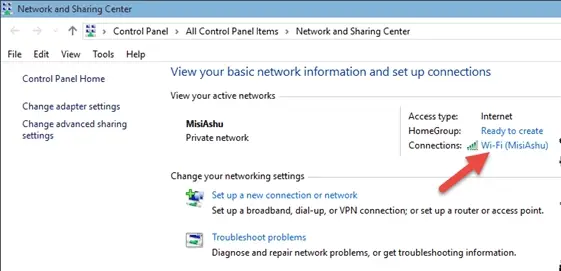
第二步:从可用选项中点击网络和共享中心,以继续进行操作。
步骤4:从网络和共享中心中选择Active WiFi连接。单击网络 属性以打开WiFi属性。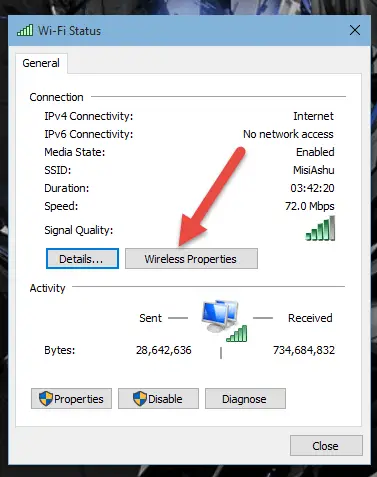
步骤5:选择“安全性”选项卡,然后单击“显示字符”以显示当前密码。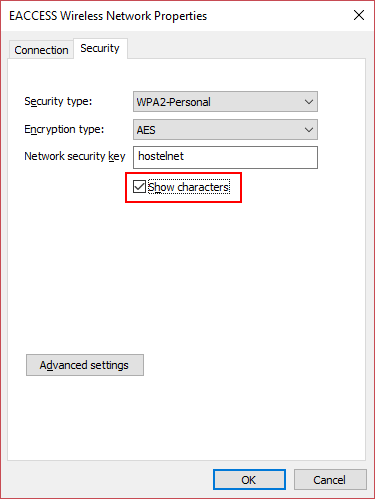
2.使用命令提示符
此方法是在Windows 10上查找保存的WiFi密码的最快,最智能的方法。它需要几秒钟的时间才能显示现有WiFi网络的密码。按照下面给出的命令进行操作。
步骤1:使用run打开命令提示符。同时按Windows键+ R启动运行窗口。输入cmd,然后按Enter键以启动命令提示符。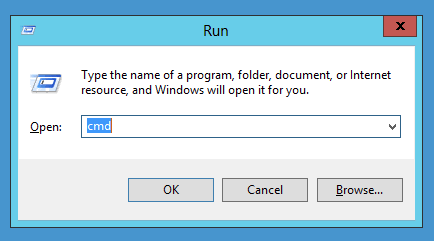
步骤2:输入给定命令以显示所有已保存的WiFi配置文件(SSID)的列表。
netsh wlan显示资料
从需要查找其密码的列表中复制网络配置文件。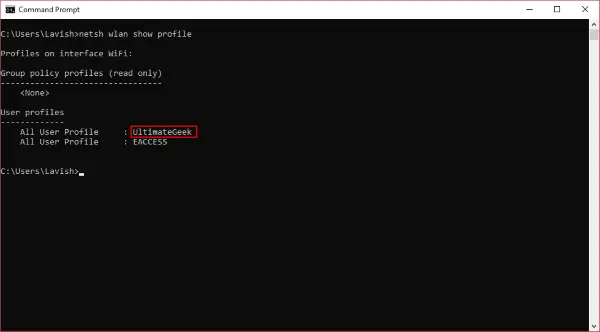
步骤3:现在,运行给定命令以显示所需WiFi网络的密码。
netsh wlan显示配置文件名称=“ network_profile_name”键=清除
用复制的SSID替换network_profile_name。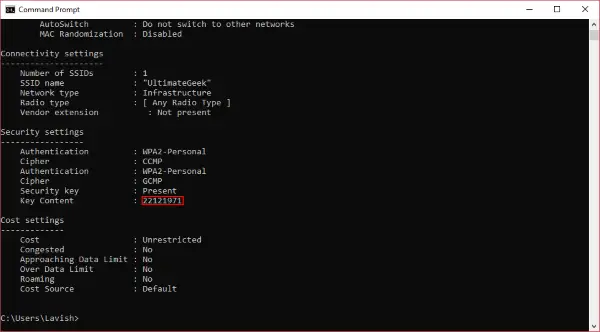
步骤4:按Enter键,它将在任何Windows上显示已保存的WiFi的密码。
3.使用WirelessKeyView查找Wireless Passowrd
有时,用户对于使用Windows工具在Windows 10上查找保存的WiFi密码并不满意。如果您是不喜欢使用命令提示符浏览多个窗口或显示密码的用户之一,则可以使用第三方软件。
NirSoft的WirelessKeyView是第三方软件之一,可帮助您查找保存的WiFi密码。它会恢复计算机中存储的所有已保存的WiFi密码。WirelessKeyView使您可以将所有密码保存为文本或HTML文件,以便可以将其从一台计算机导出到另一台计算机。它还有助于诊断与无线网络有关的问题。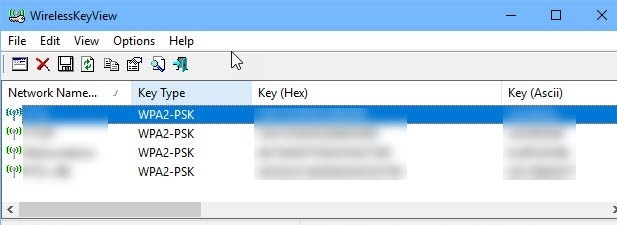
4.使用Magical JellyBean Wifi密码公开程序
Magical JellyBean WiFi密码显示程序是另一个第三方软件,可用于在PC上查找保存的WiFi密码。它的工作方式与NirSoft的WirelessKeyView类似。
它也可以与远程计算机一起使用。您只需要下载,安装并运行它,而无需进行任何配置。您可以使用其密码查看所有无线网络的列表。
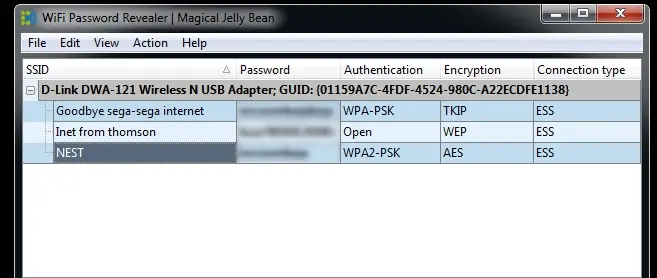
因此,您可以按Ctrl + Alt + C将密码复制到剪贴板中。应该注意,解密存储的密码需要管理员权限。
结论
今天就这些。这些方法将帮助您在Windows 10上找到保存的WiFi密码。这些方法是破解保存的密码的最简单方法。在所有方法中,命令提示符都是最好和最简单的,因为它只需要几个命令行,并显示无线网络的所有详细信息,包括密码。
如果您想使用自动化技术,也可以使用第三方软件。希望您喜欢阅读本文。如果您对下面的评论部分有任何疑问,请随时与我们联系。


![Windows版本怎么看[非常简单]](https://infoacetech.net/wp-content/uploads/2023/06/Windows%E7%89%88%E6%9C%AC%E6%80%8E%E9%BA%BC%E7%9C%8B-180x100.jpg)


